- 店铺风格
- 如何DIY首页模块? 如何设置单页的排序? 如何添加单页页面? 如何添加单页分类? 如何设置搜索提示语? 底部导航如何添加和排序? 头部导航如何添加和排序? 如何上传首页广告图? 如何选择和预览风格?
- 运费管理
- 如何设置快递方式的使用范围? 如何设置新版(固定费用)的运费? 如何设置新版空运海运的运费? 如何设置新版(按数量)的运费? 如何设置新版(重量混合)的运费? 如何设置新版(重量区间)的运费? 如何设置新版(首重/续重)的运费? 如何使用运费模板? 如何设置U闪达?
- 基本设置
- 如何设置产品评论权限和审核? 如何开启邮件通知和修改邮件内容? 如何设置邮件通知接收邮箱? 如何开启订单短信通知功能? 如何设置(访客或会员)购买权限? 如何设置会员注册的信息? 如何设置会员的验证? 如何添加国家?
- 网站SEO优化
- 如何页面标题标签(关键词、标题、描述)? 网站完善内容后如何检查seo? SEO客户常见问题及回答 如何检查网站是否进入沙盒期及处理办法 谷歌沙盒效应 SEO优化-伪原创技巧 SEO选词技巧
- Facebook对接和推广
- 如何设置Facebook第三方登录? Facebook平台 Messenger ID 获取教程 如何设置Facebook 专页? Facebook如何进行广告开户? 如何看Facebook广告数据? 如何分析Facebook广告和优化广告? Facebook广告审核失败可以从哪些地方检测? 网站安装两个Facebook像素和事件代码 如何设置facebook店铺? 如何设置Facebook像素?
- Google对接和推广
- 如何设置Google(谷歌)登录? 如何使用Google(谷歌)翻译? Google(谷歌) Shopping Feed使用教程 如何安装Google(谷歌)GA分析统计代码? Google(谷歌) adwords 如何进行开户? 怎么看 Google(谷歌) adwords广告数据? 如何分析Google(谷歌)adwords广告和优化广告? 通常Google(谷歌) adwords广告审核失败可以从哪些地方检测? 如何提交谷歌(google)收录?
- ssl证书问题
- ssl证书的介绍及作用(http与https的区别) Ueeshop用的证书是哪家公司的? 如何获取SSL证书CSR请求文件? 阿里云如何申请免费SSL证书? 客户自己购买ssl证书需要提供什么资料?
常见问题
注意:设置的paypal账号应当为个人的新版账号或者business账号,个人的旧版账号无法设置,可联系paypal客服进行账号升级
设置paypal支付前,请确认网站是否有安装ssl证书,即链接前面为“https”
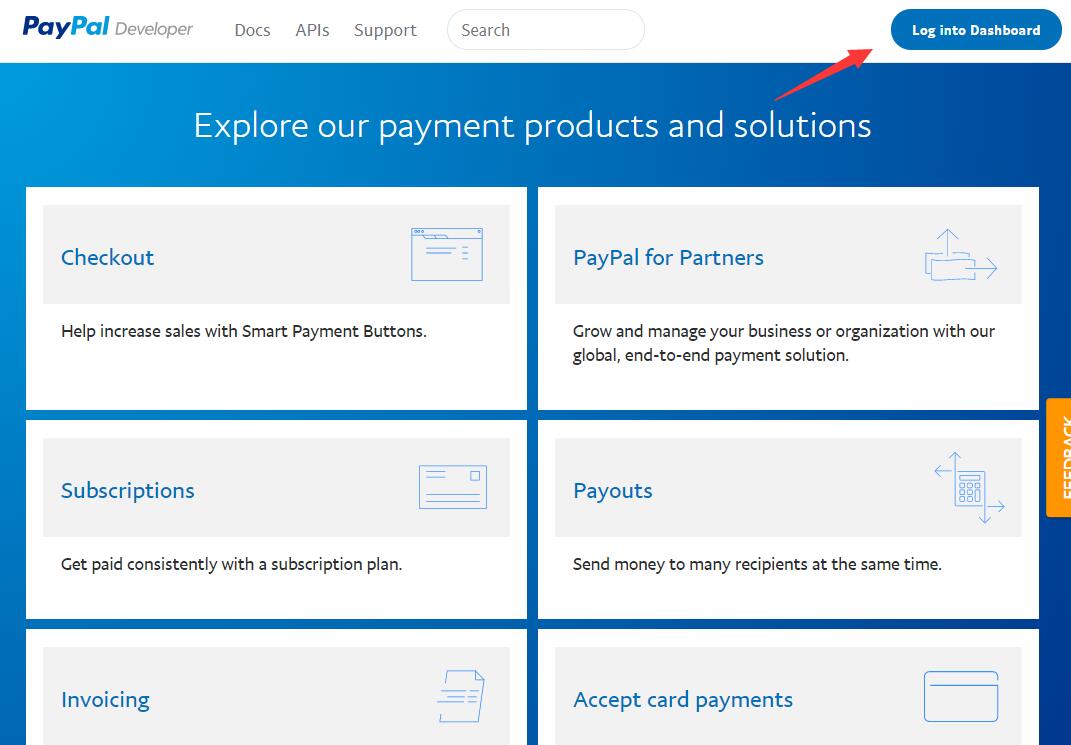
6.按照以下提示填写内容,最后并点击保存

8.按照以下提示填写内容,最后并点击保存
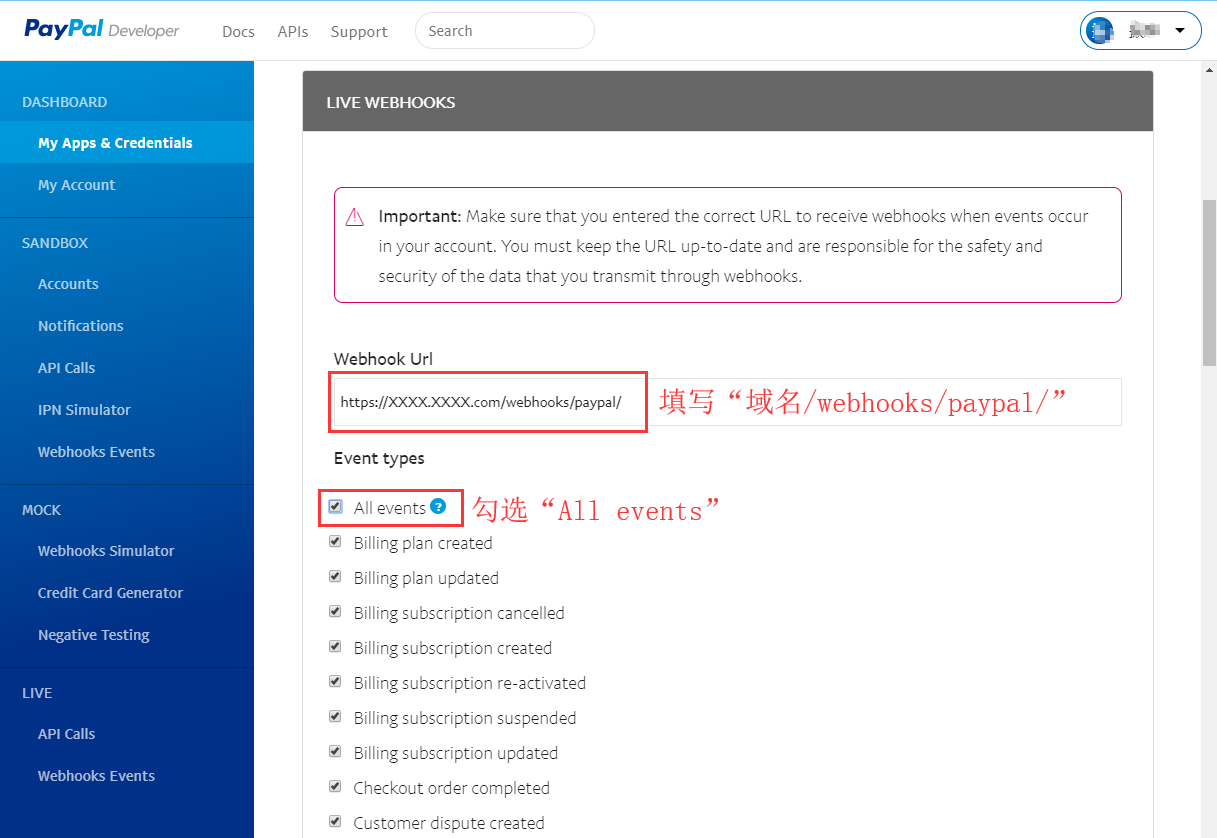
10.勾选以下选项
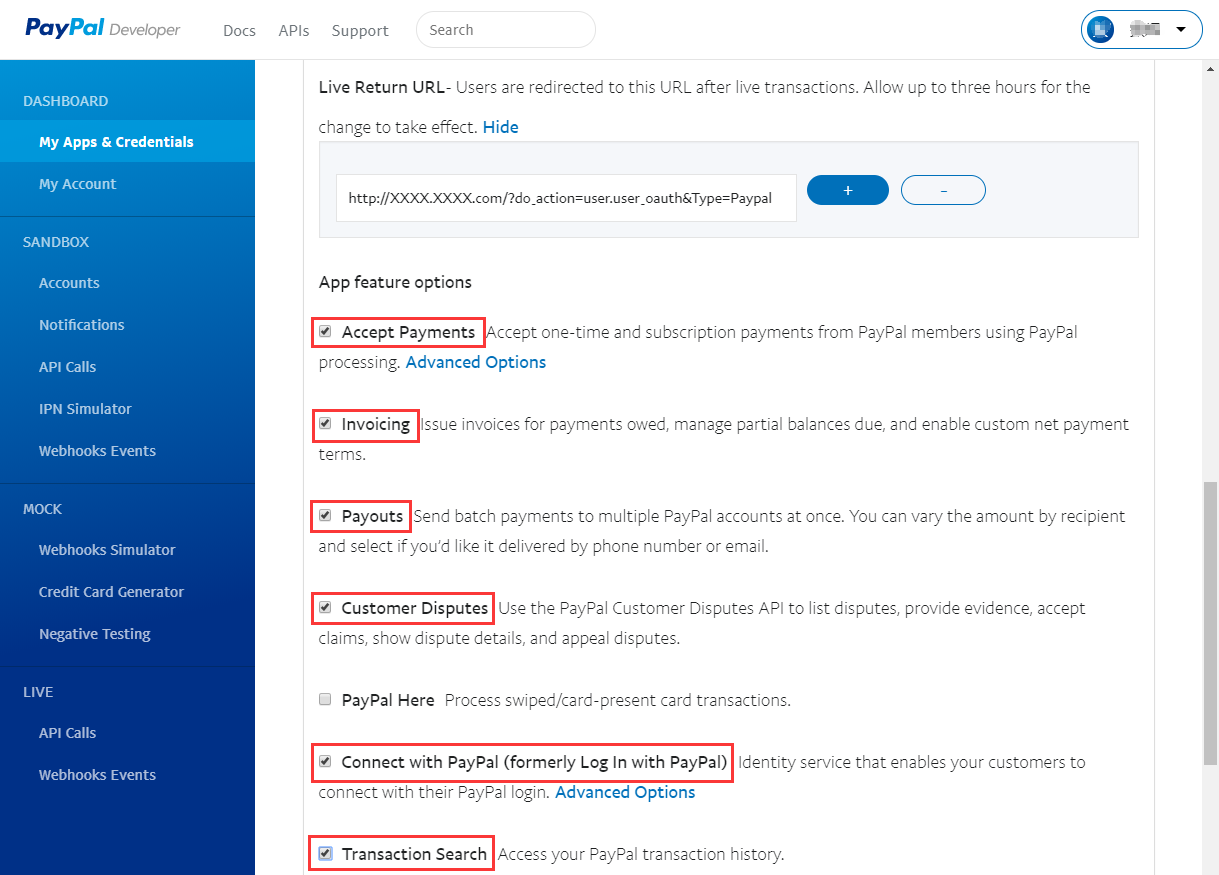
设置paypal支付前,请确认网站是否有安装ssl证书,即链接前面为“https”
1.登录到 paypal开发者中心
https://developer.paypal.com/developer/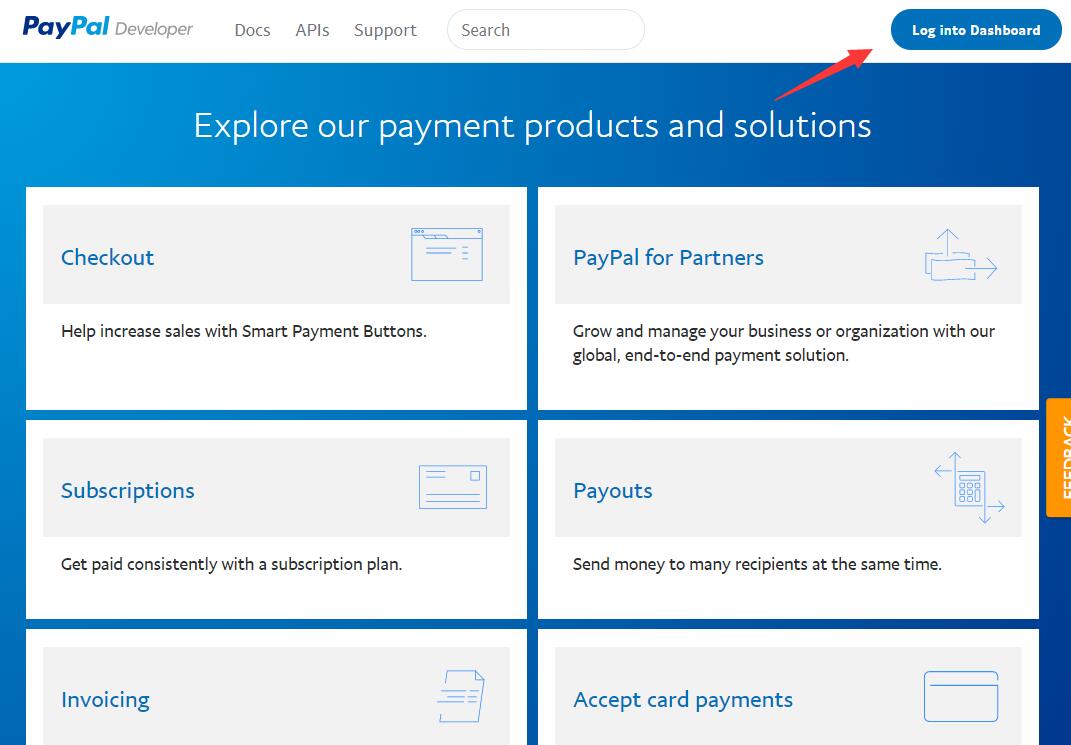
2.进入设置页面
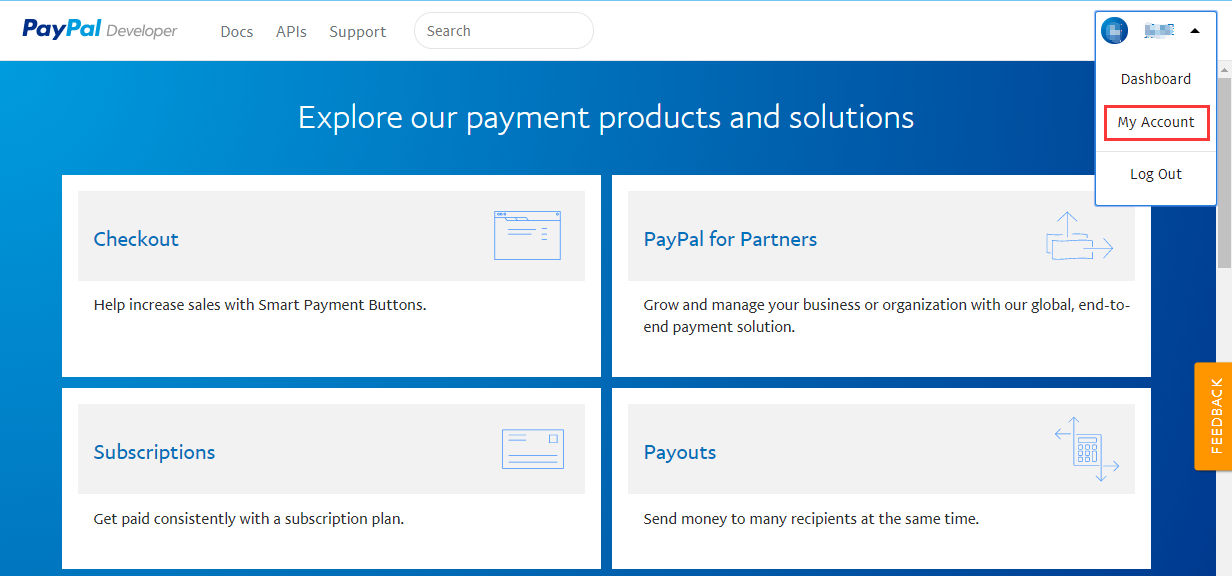
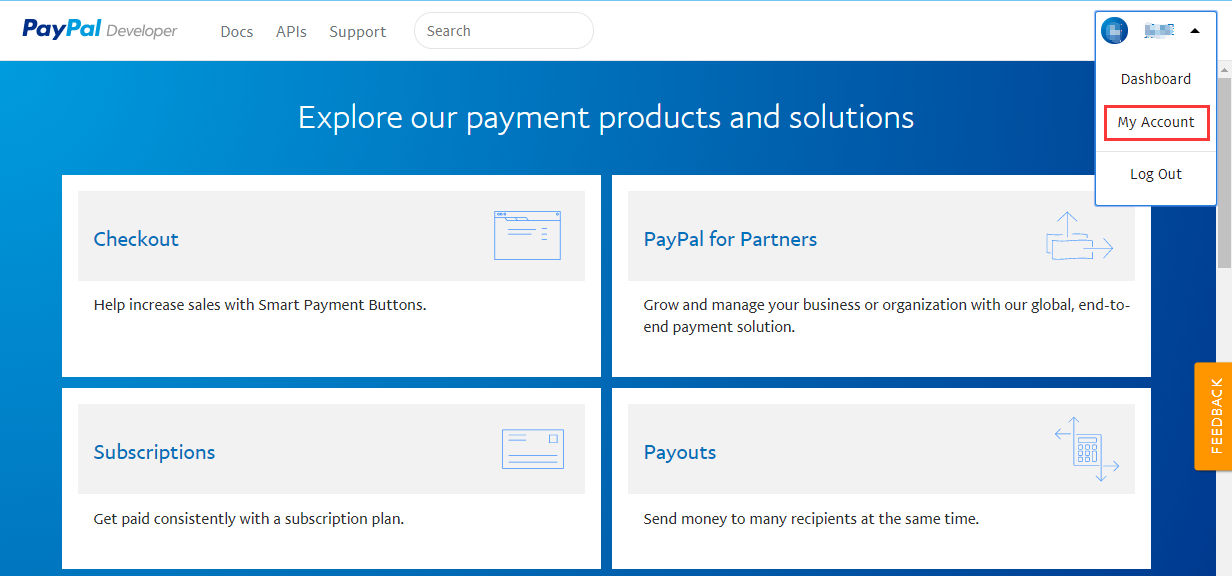
3.点击左侧栏的“SANDBOX”下的“Accounts”选项后,再点击右侧“Create Account”按钮进行创建新的测试账号
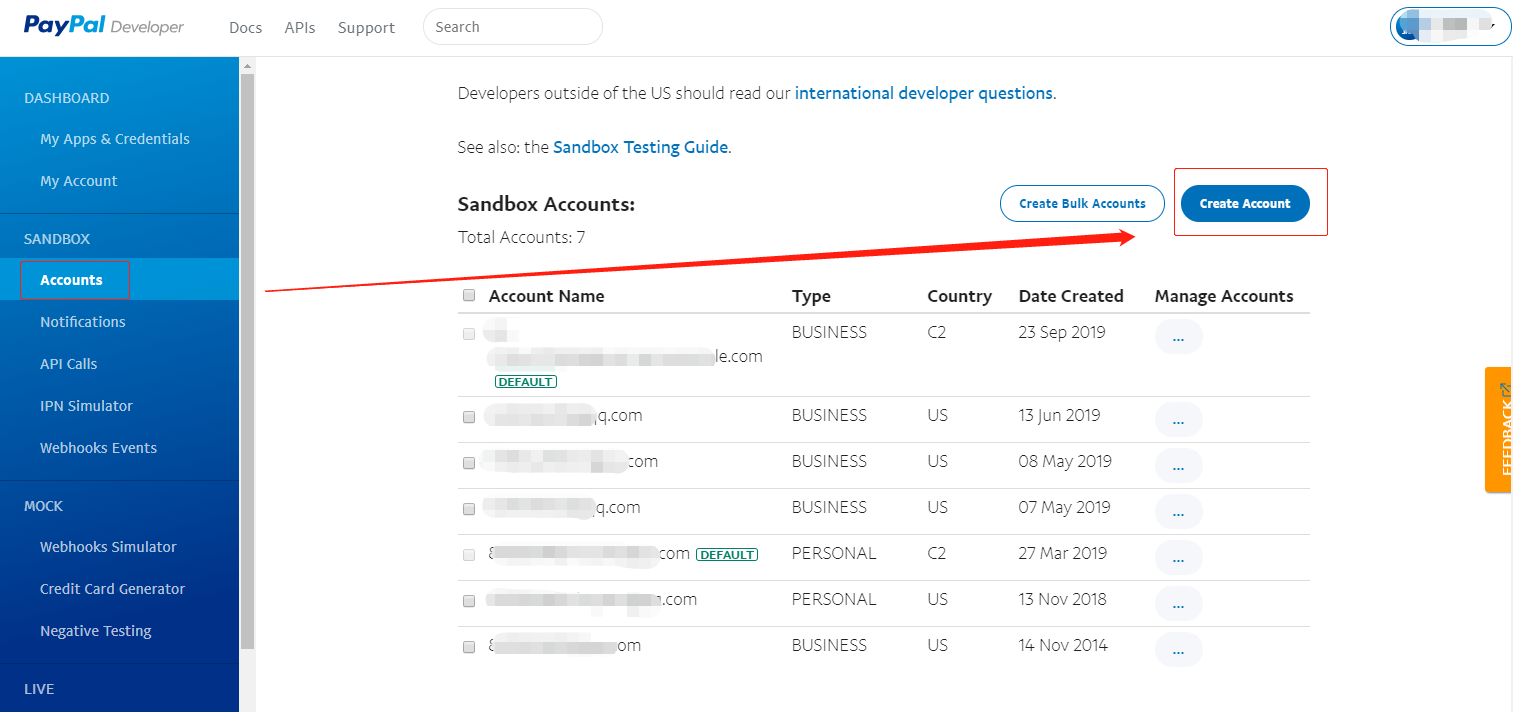
5.点击左侧栏的“DASHBOARD”下的“My Apps & Credentials”选项后,右侧版面的“REST API apps”的标题下,切换到“Live”状态,点击“Create App”按钮进行创建新的App账号
注意:新注册的paypal账号,需要进行邮箱验证,才有“live”的设置的位置
验证通过后,需要等待一段时间,才会出现设置的位置
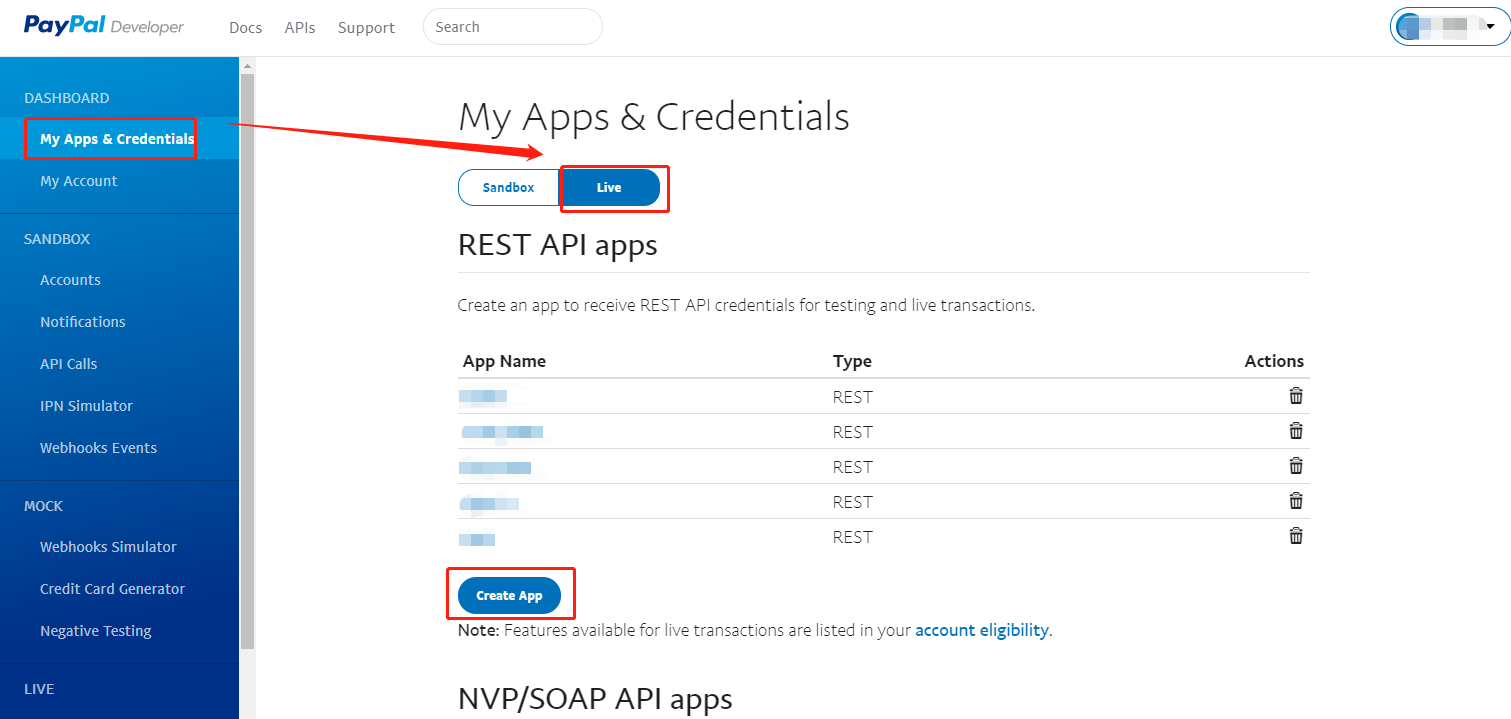
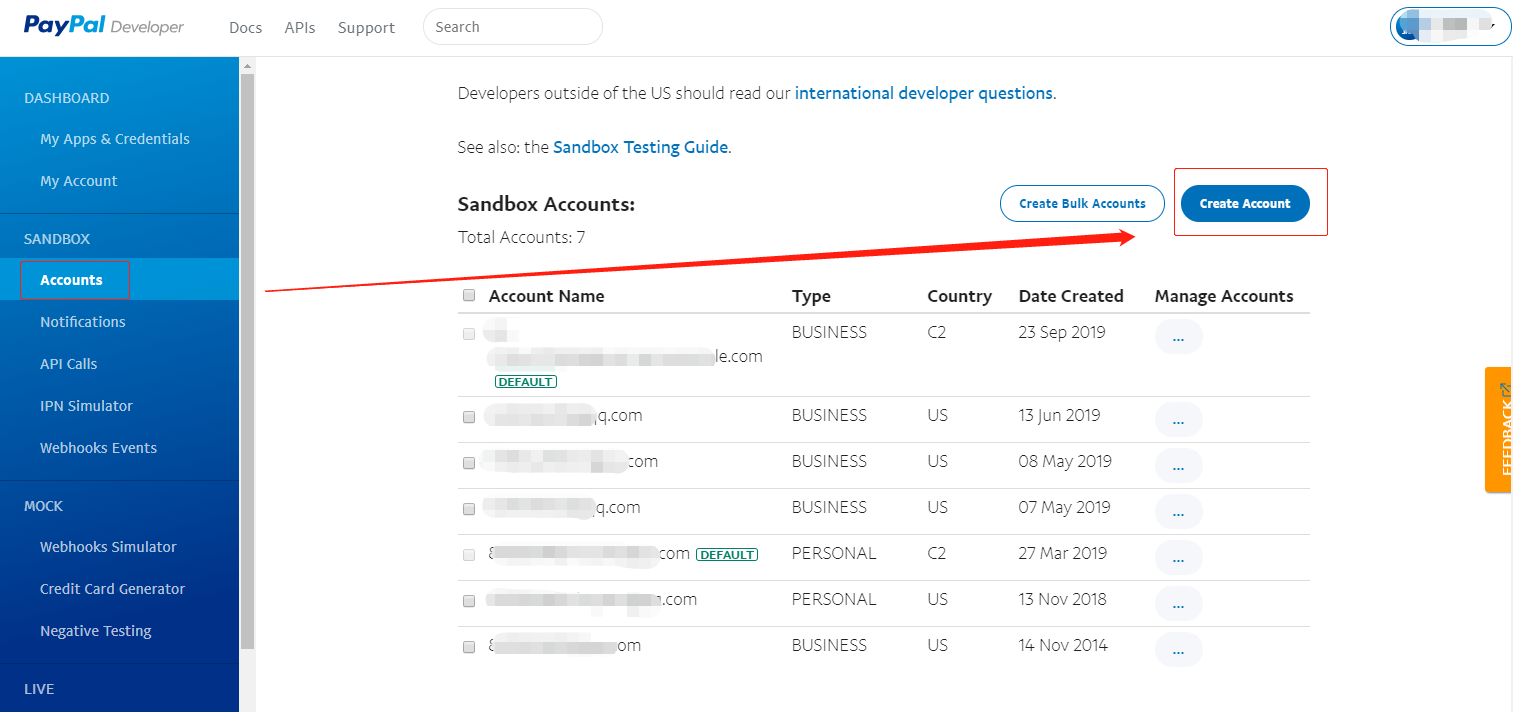
4.按照以下提示填写内容,最后并点击保存
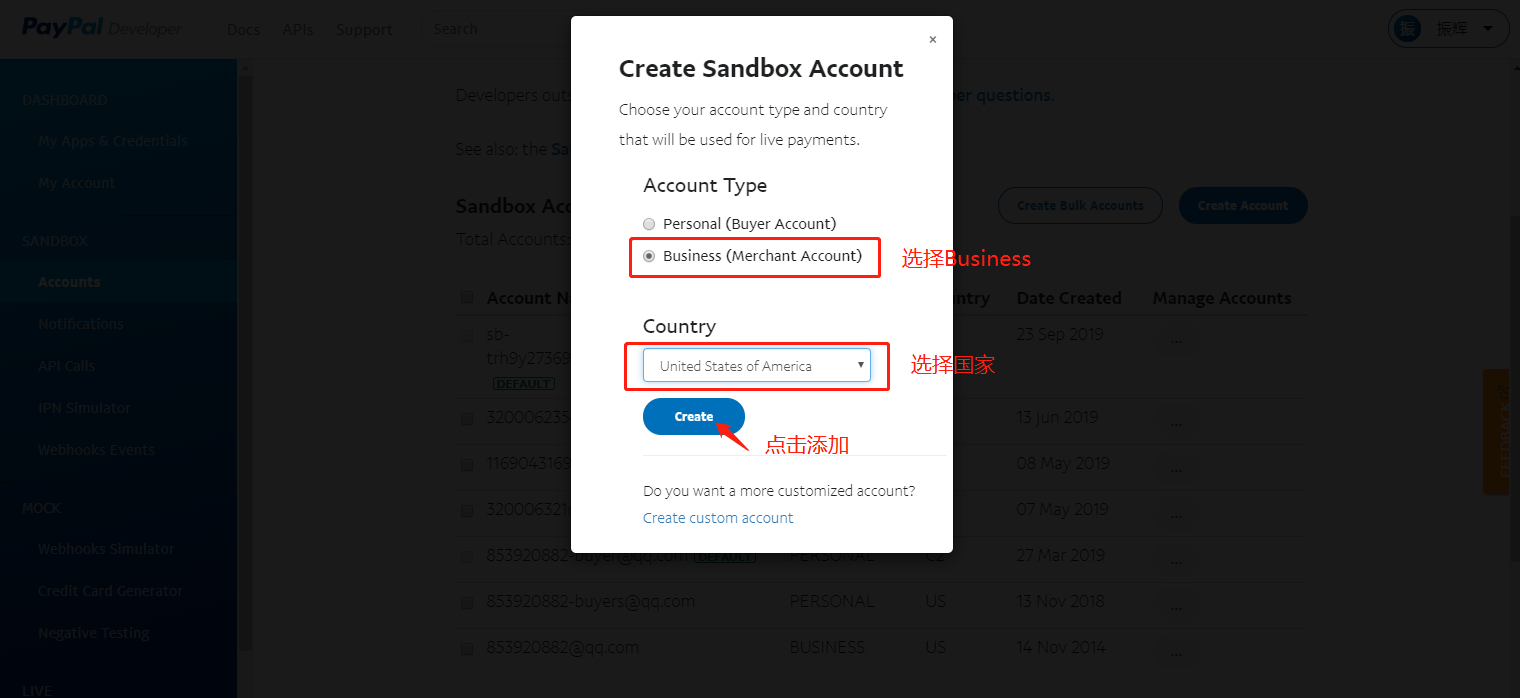
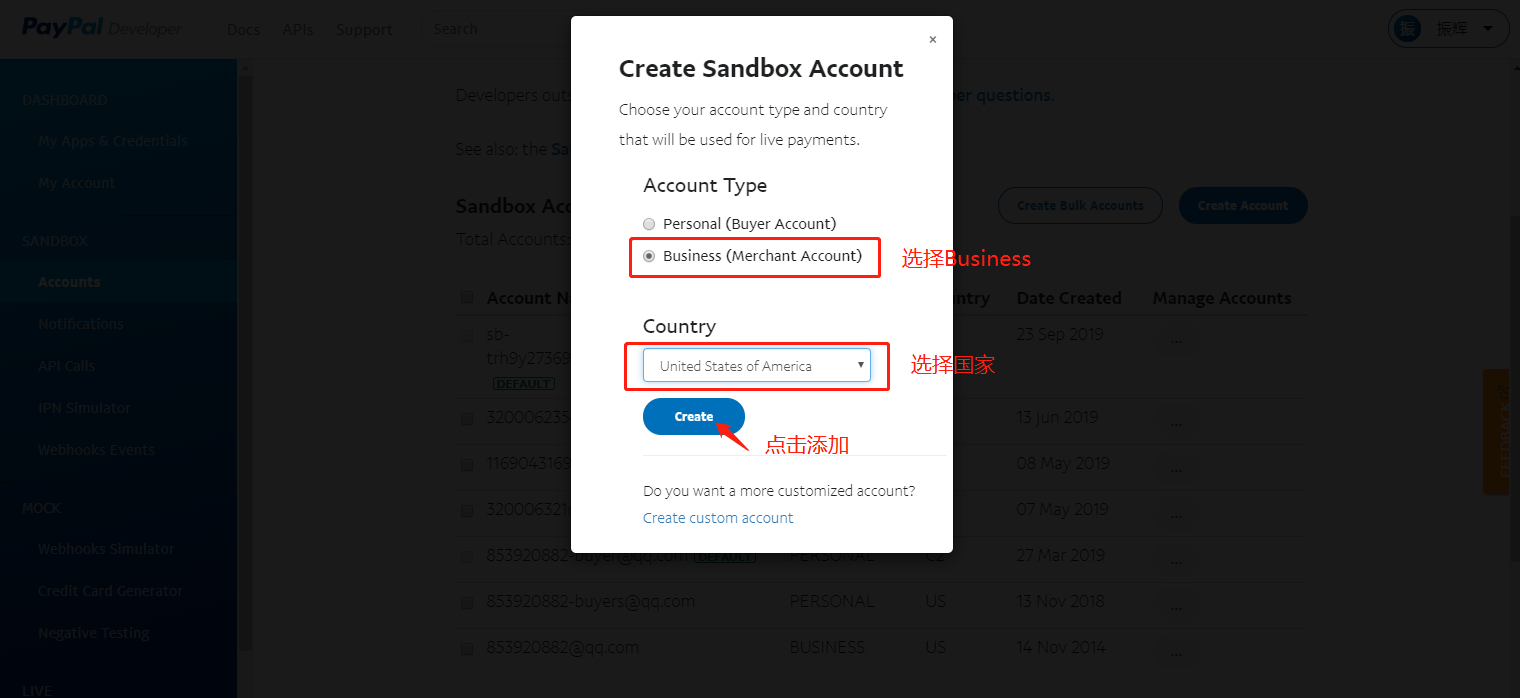
5.点击左侧栏的“DASHBOARD”下的“My Apps & Credentials”选项后,右侧版面的“REST API apps”的标题下,切换到“Live”状态,点击“Create App”按钮进行创建新的App账号
注意:新注册的paypal账号,需要进行邮箱验证,才有“live”的设置的位置
验证通过后,需要等待一段时间,才会出现设置的位置
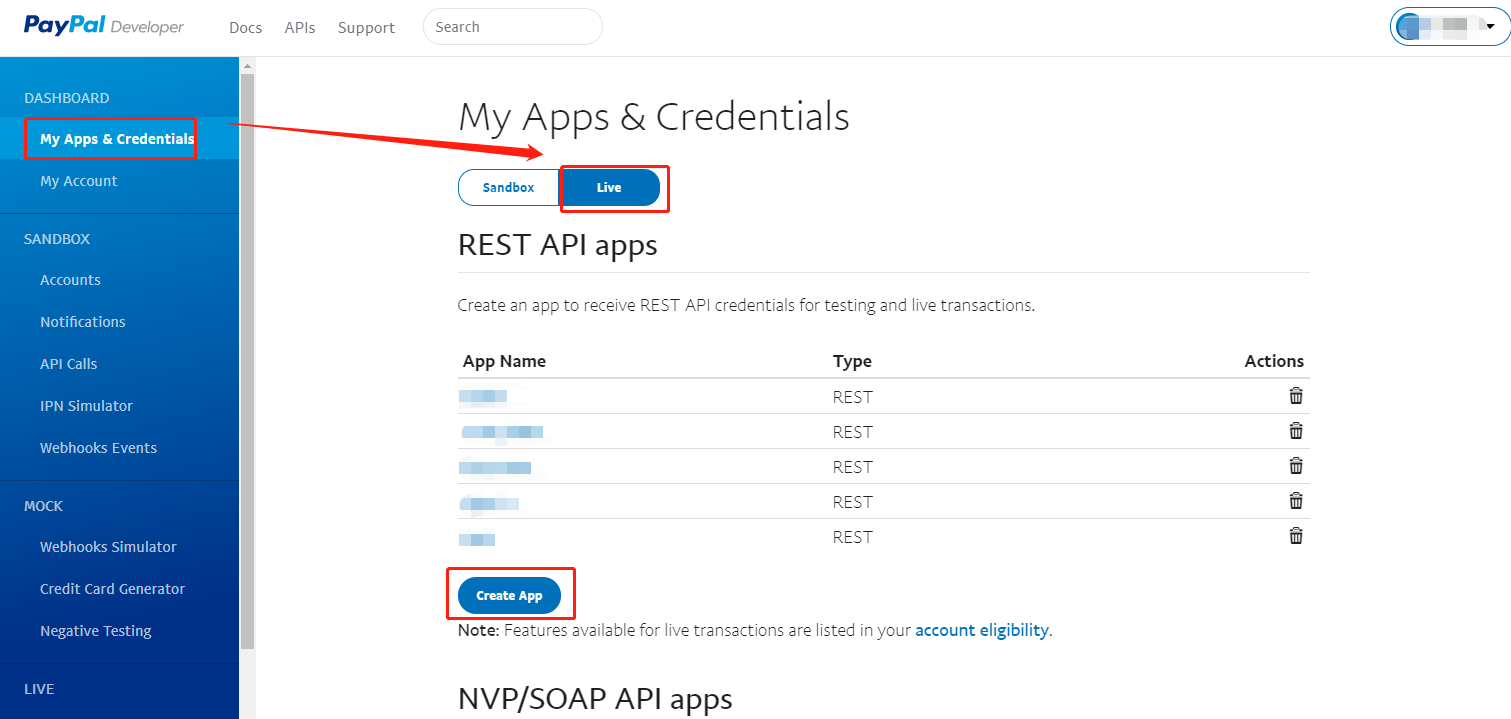
6.按照以下提示填写内容,最后并点击保存

7.进入设置页面,在“LIVE WEBHOOKS”的标题下,点击“Add webhook”进行创建webhooks
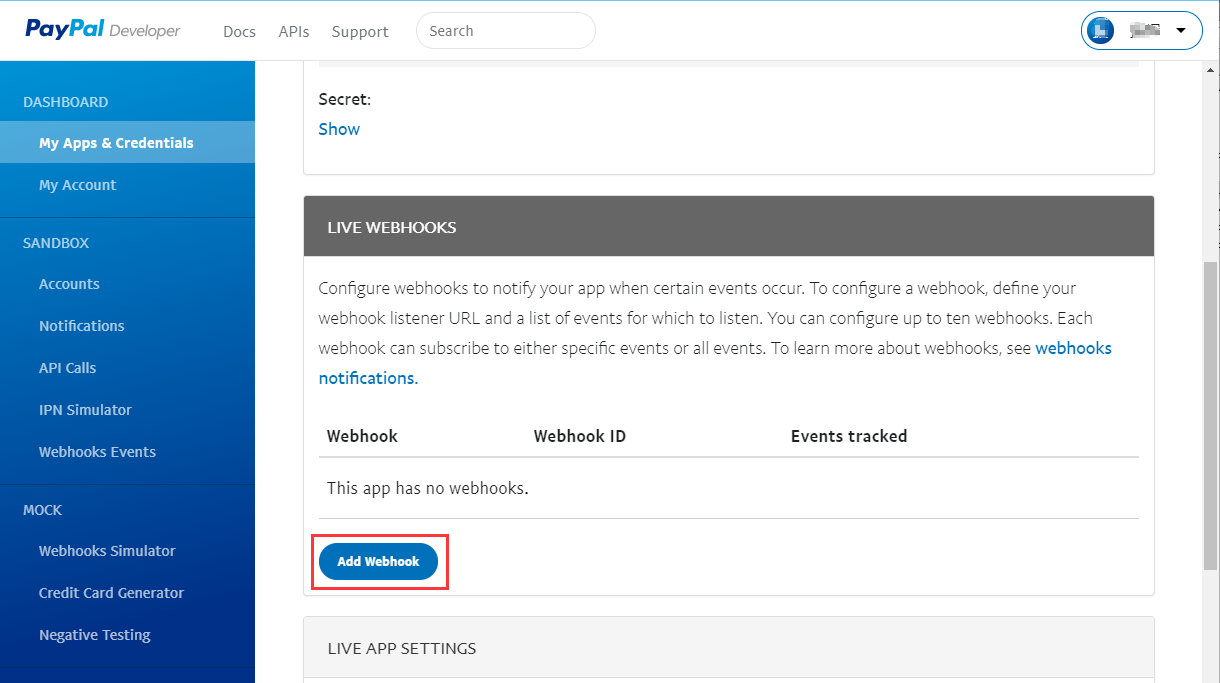
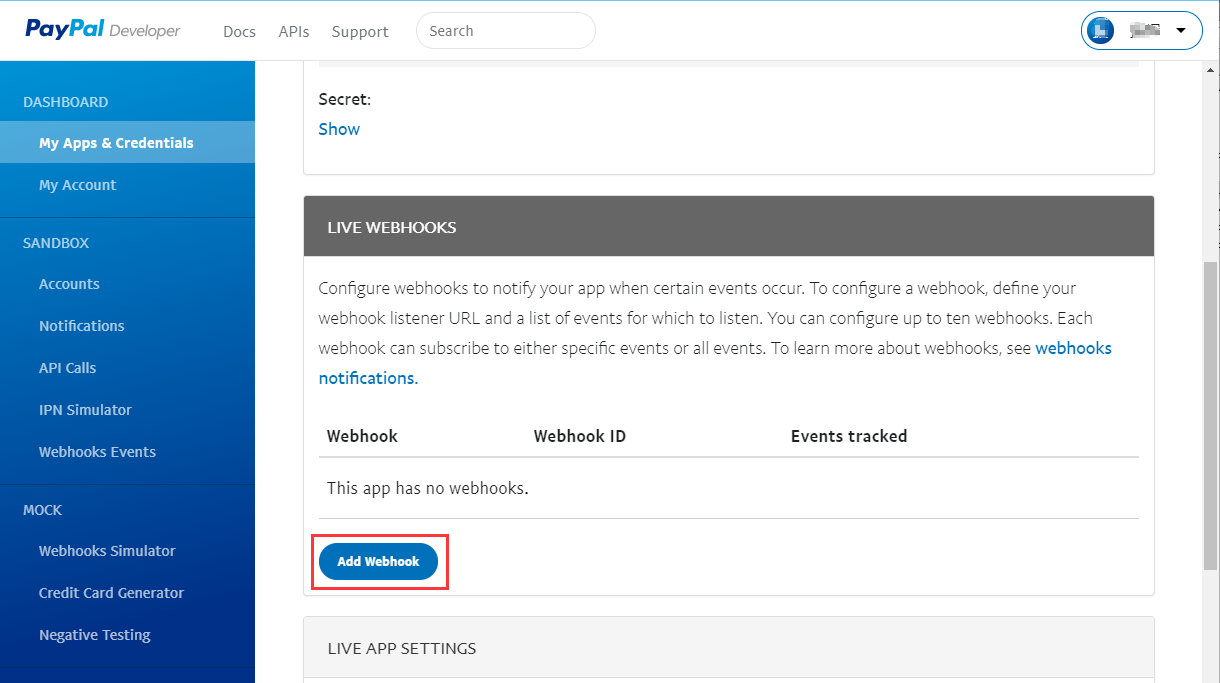
8.按照以下提示填写内容,最后并点击保存
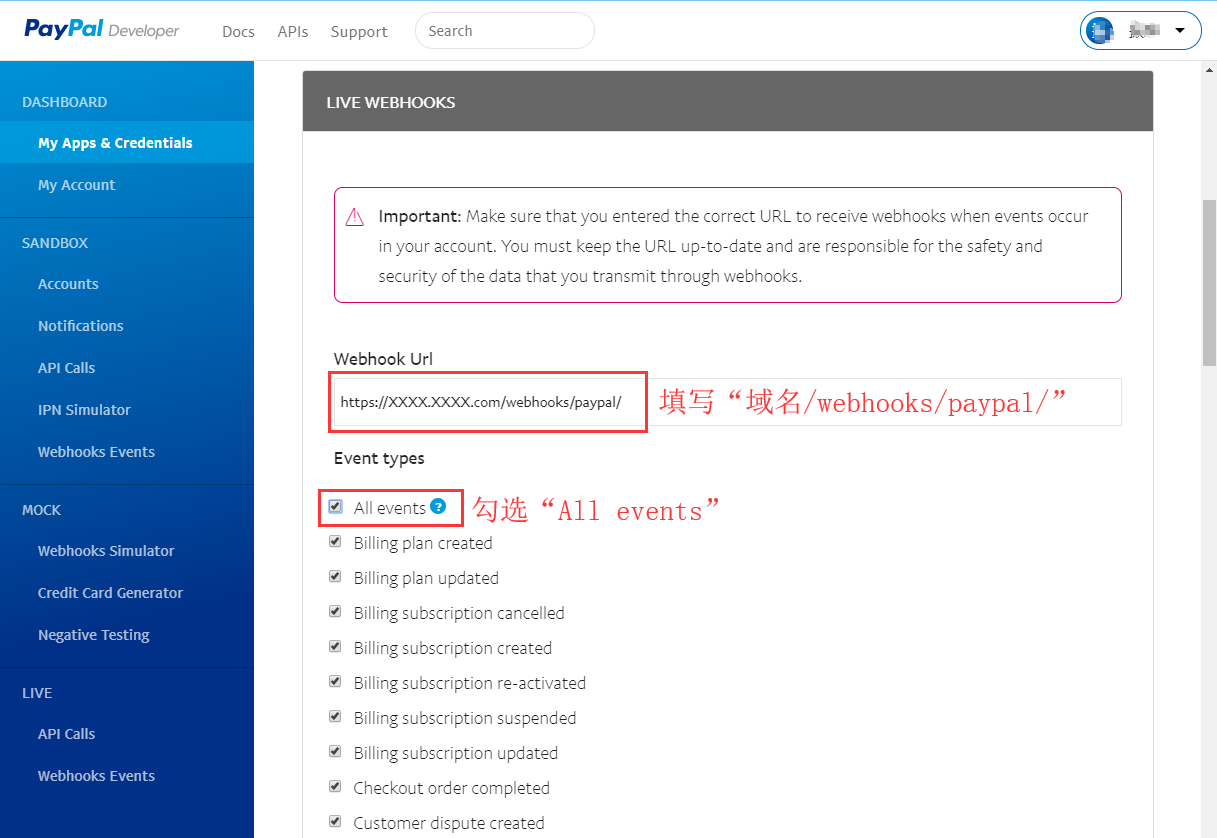
9.页面往下拉,点击展开“show”
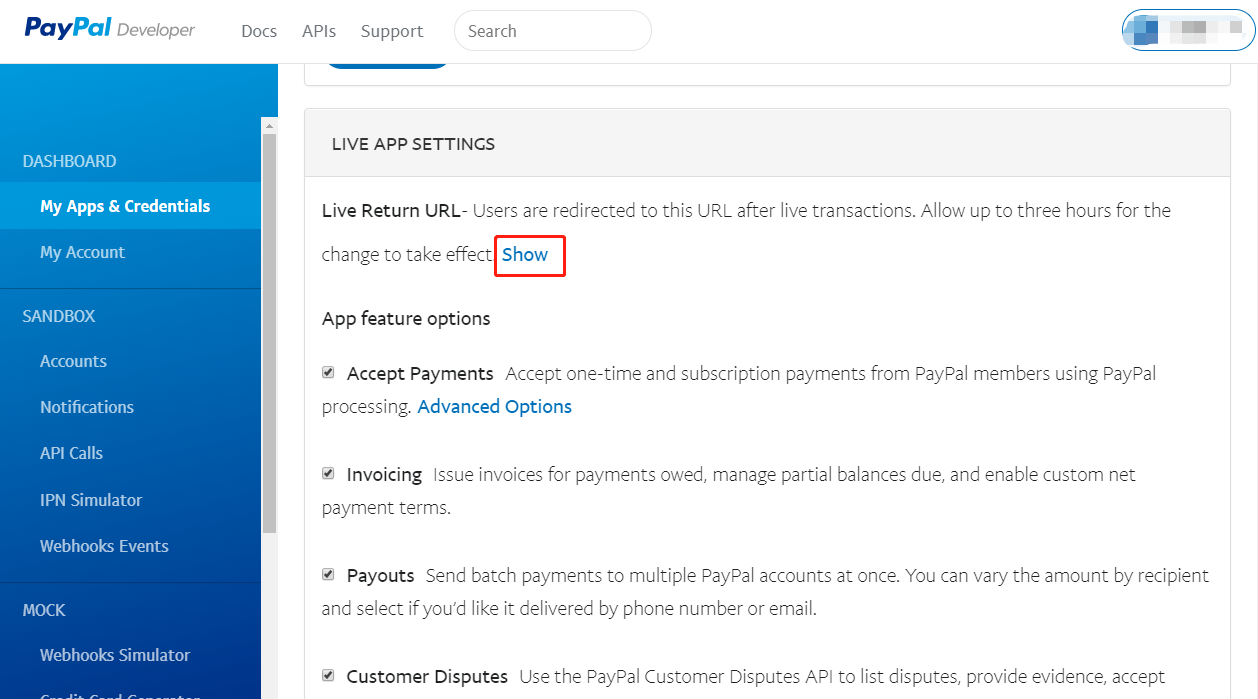
填写上“域名/?do_action=user.user_oauth&Type=Paypal”
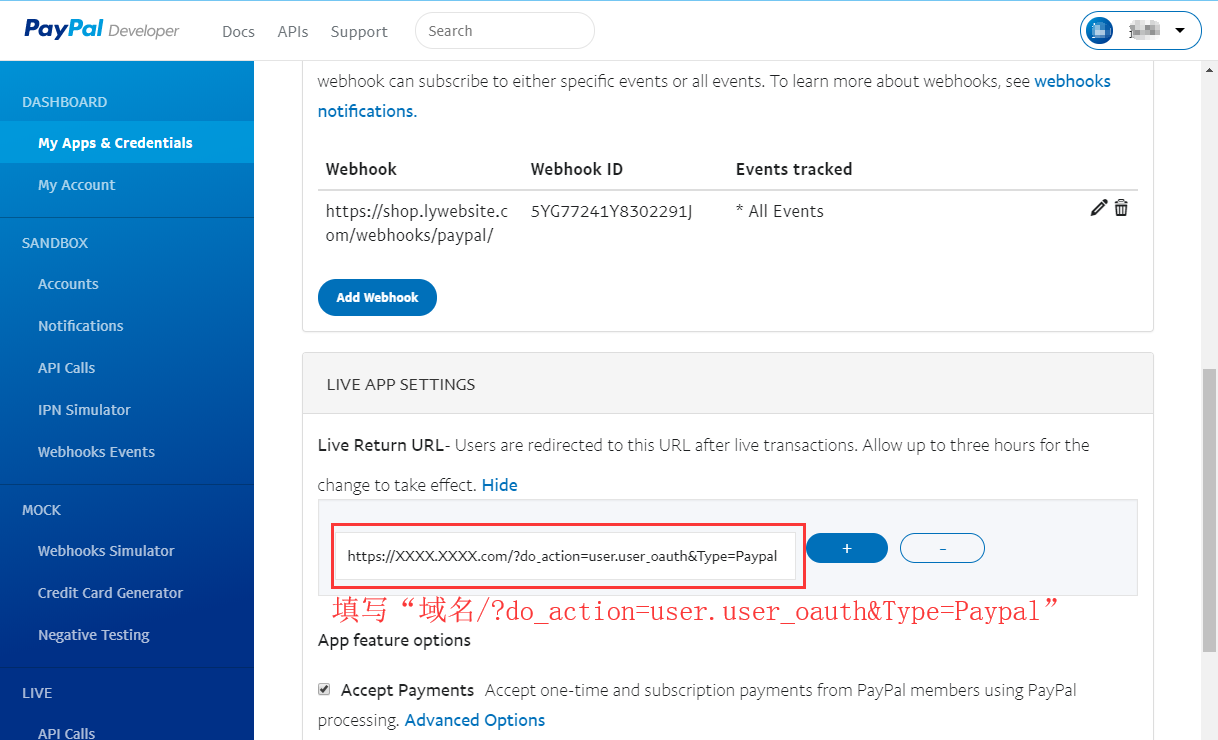
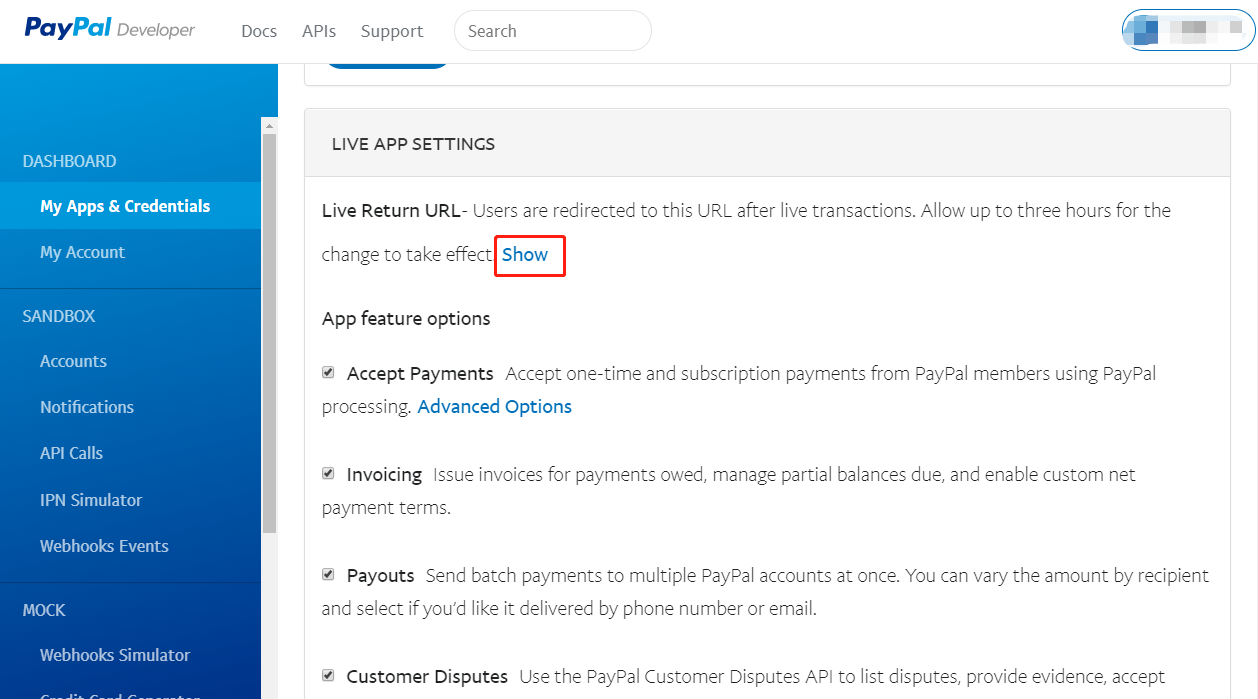
填写上“域名/?do_action=user.user_oauth&Type=Paypal”
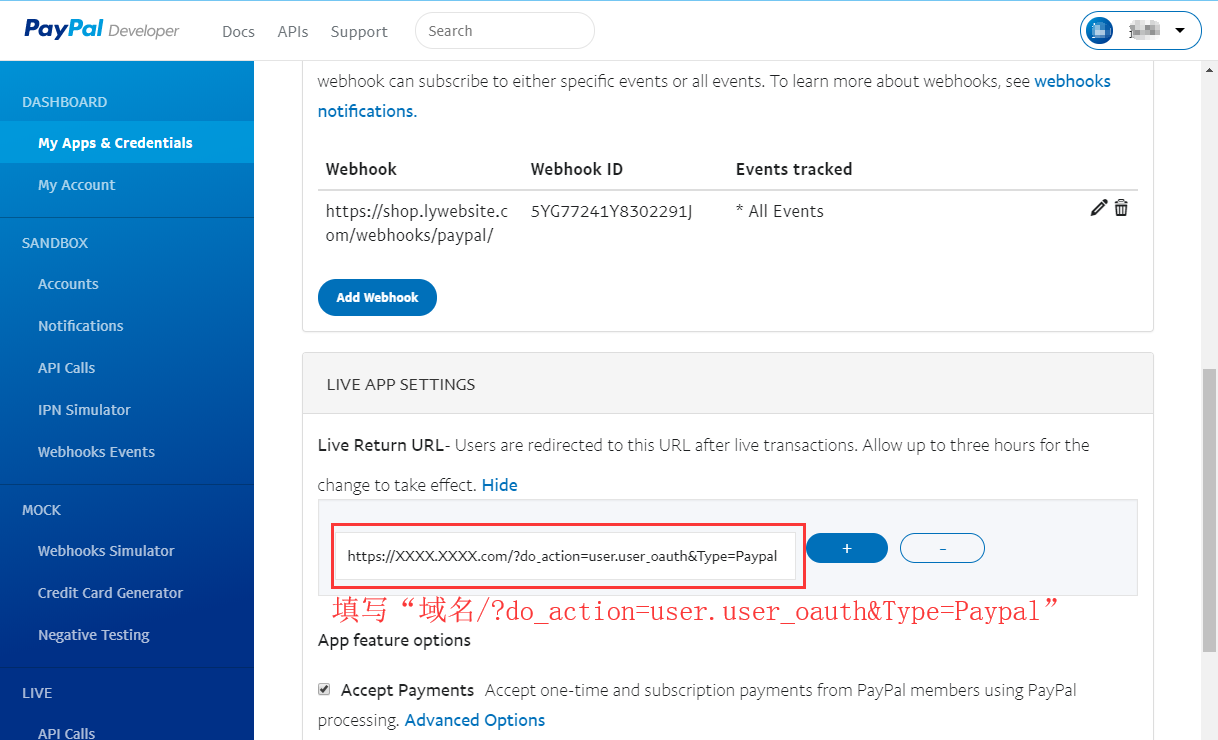
10.勾选以下选项
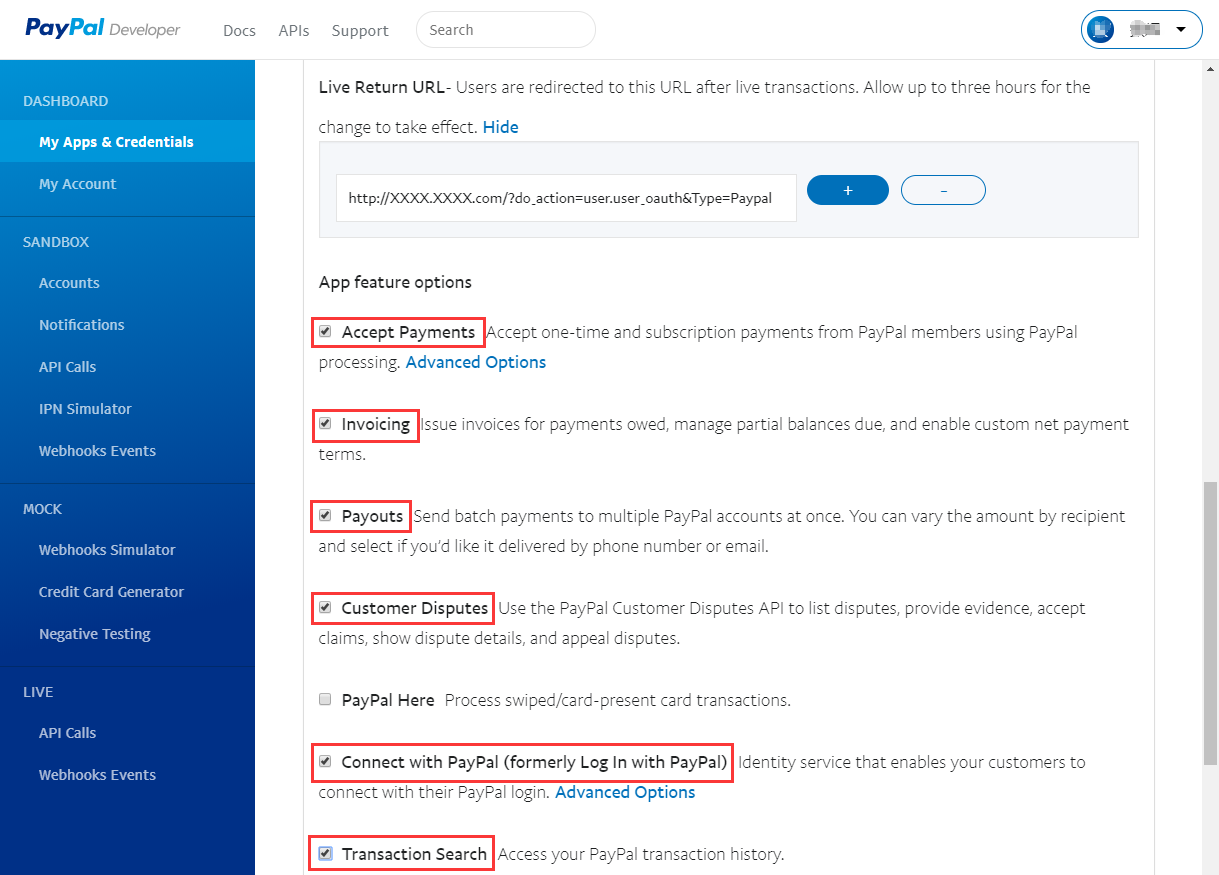
11.勾选上述项目后,找到Connect with Paypal,点击“Advanced Options”展开
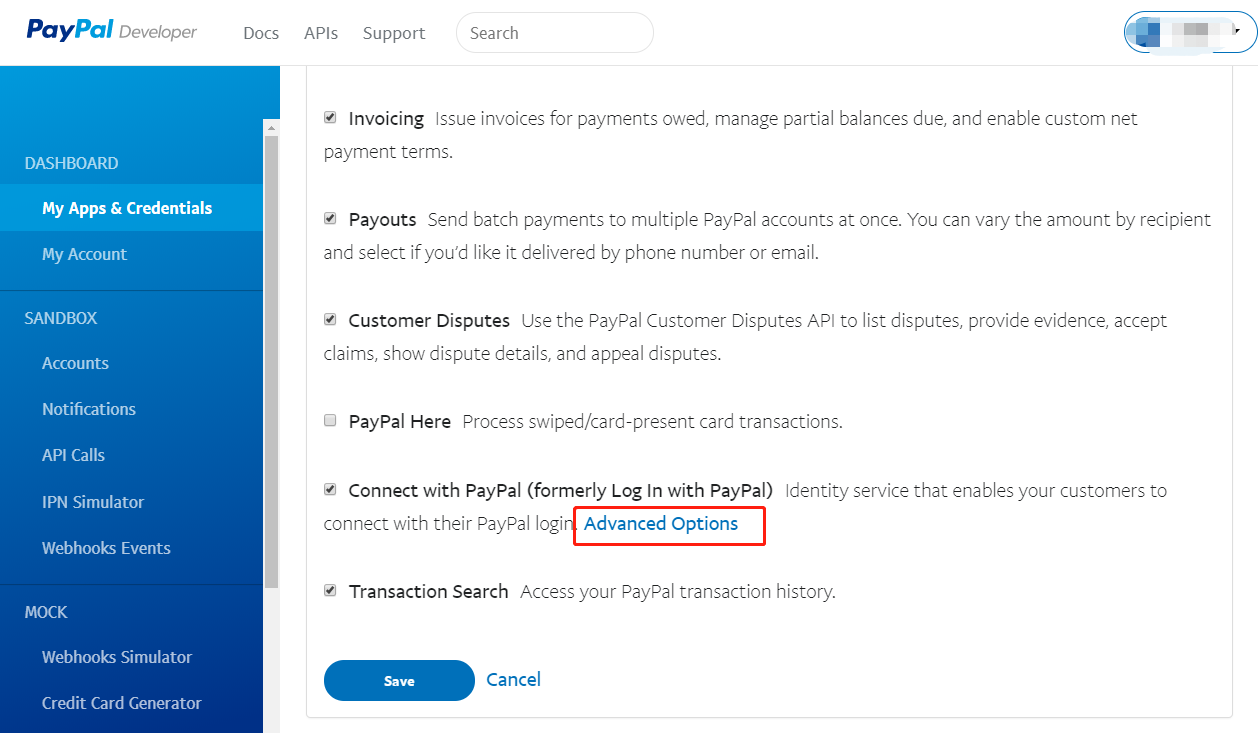
展开后勾选以下选项(如其他内容勾选不了,勾选Full name即可)
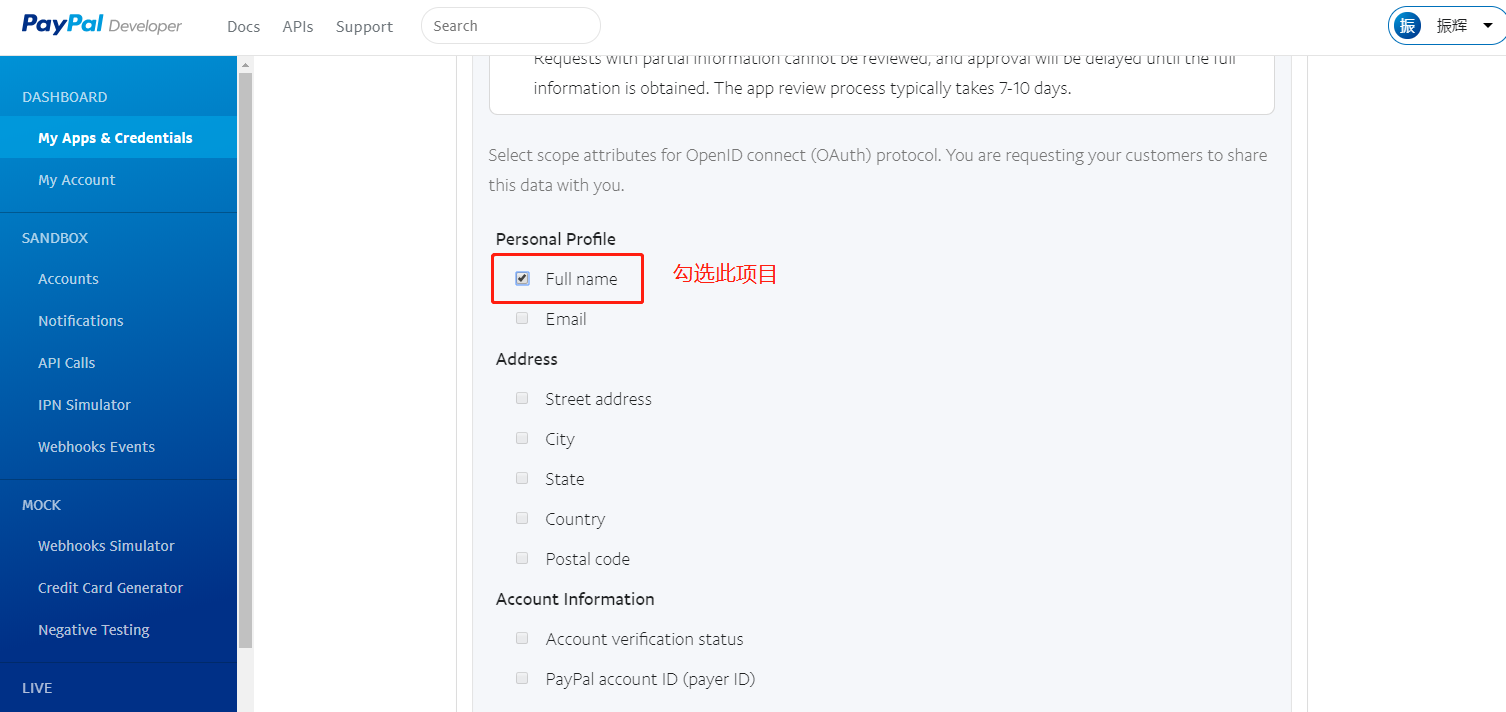
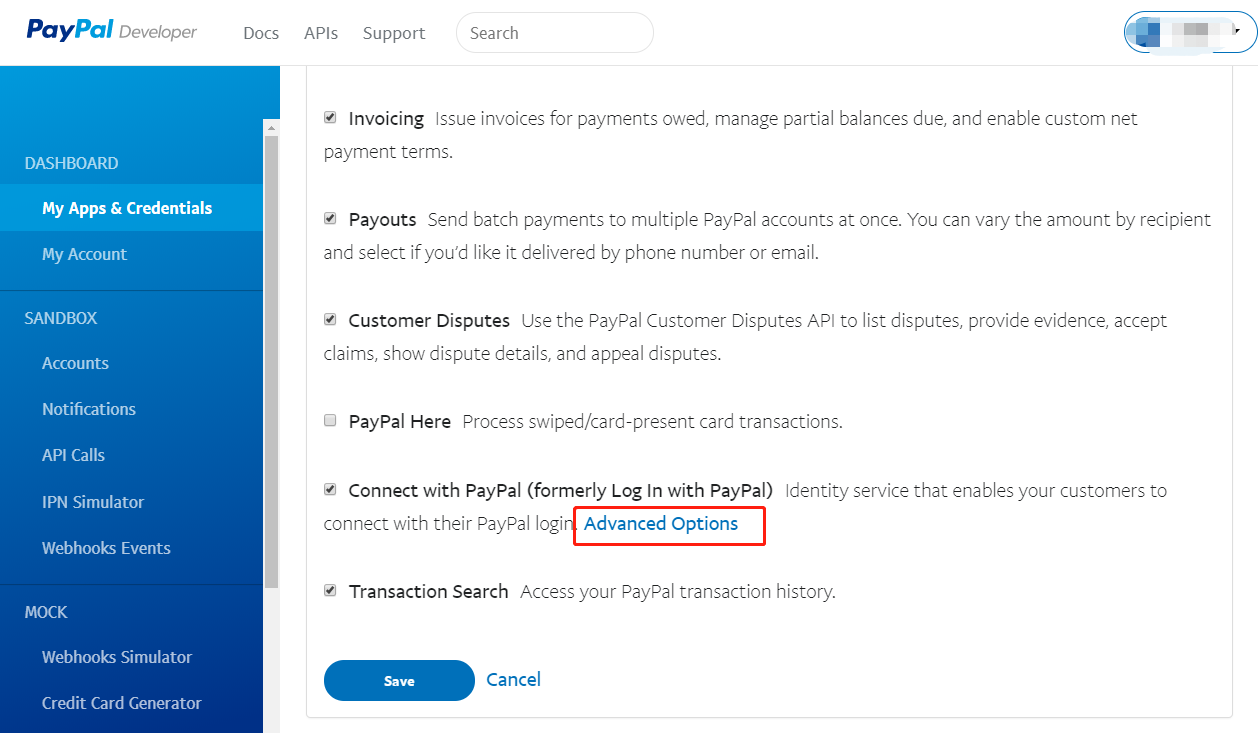
展开后勾选以下选项(如其他内容勾选不了,勾选Full name即可)
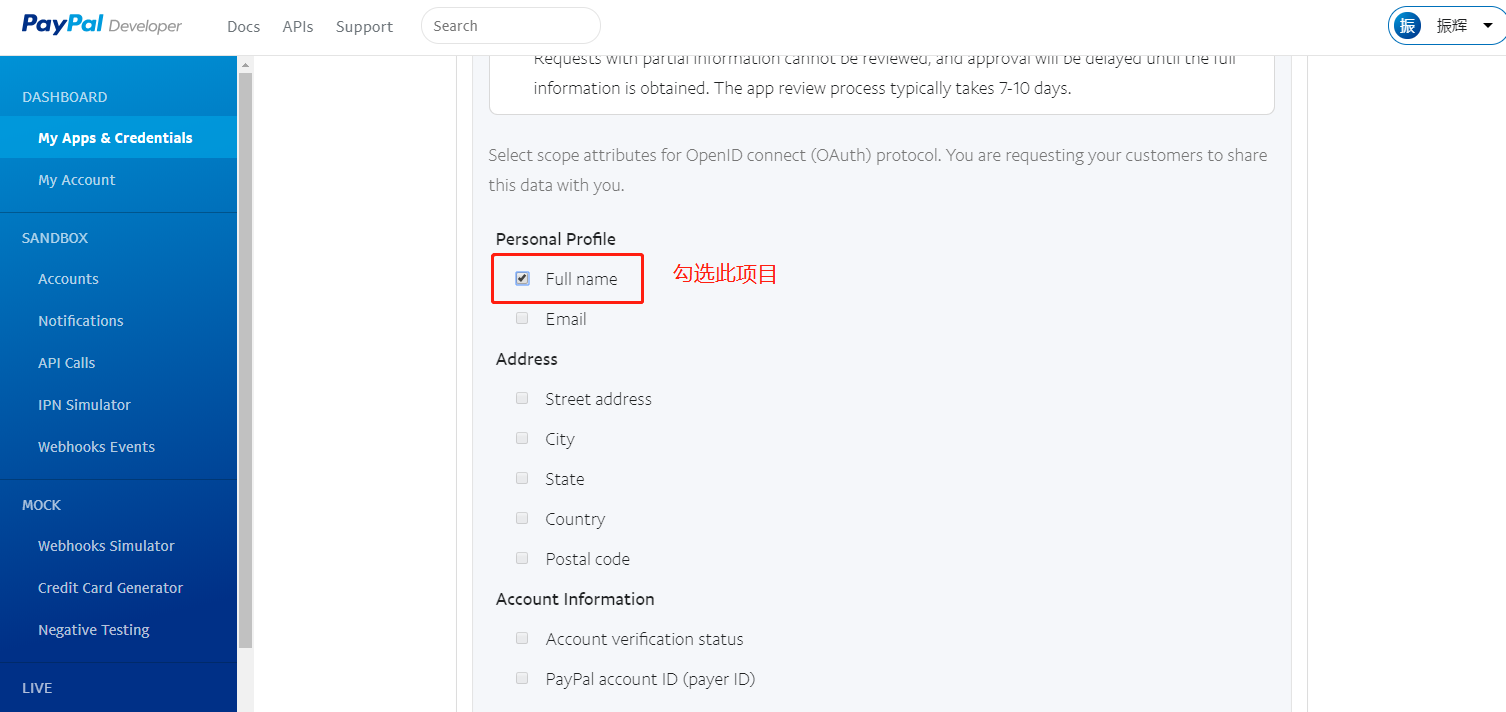
12.填写上“域名/?do_action=user.user_oauth&Type=Paypal”,最后点击保存
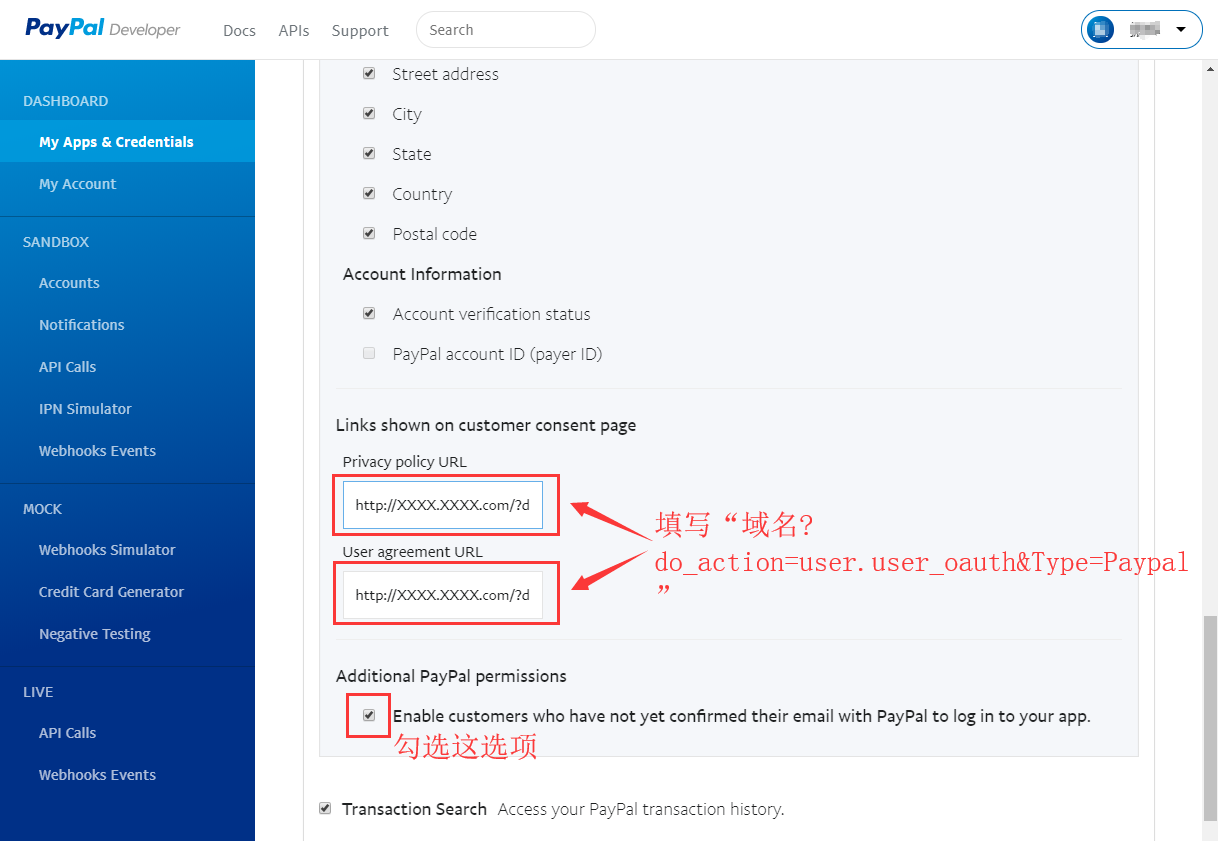
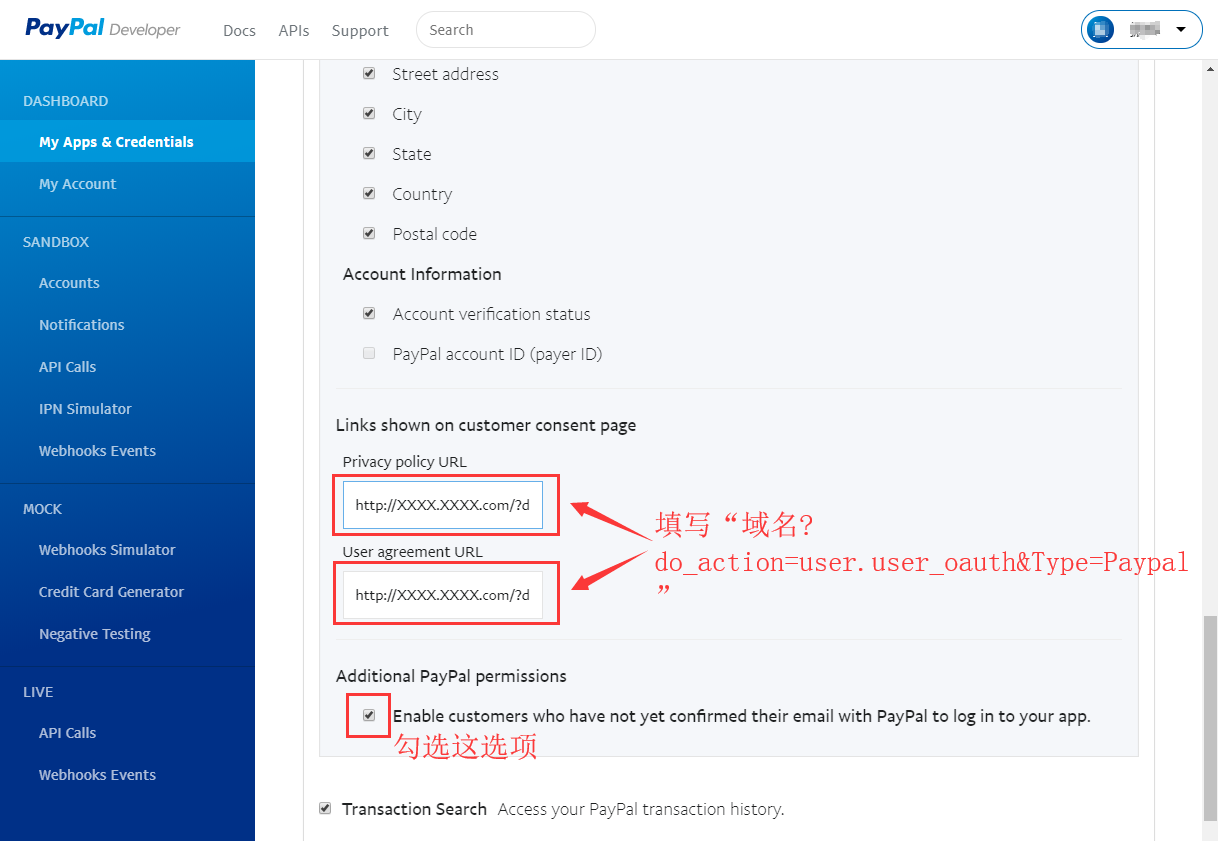
13.上述设置保存后,页面往上拉,找到Secret,点击“show”展开
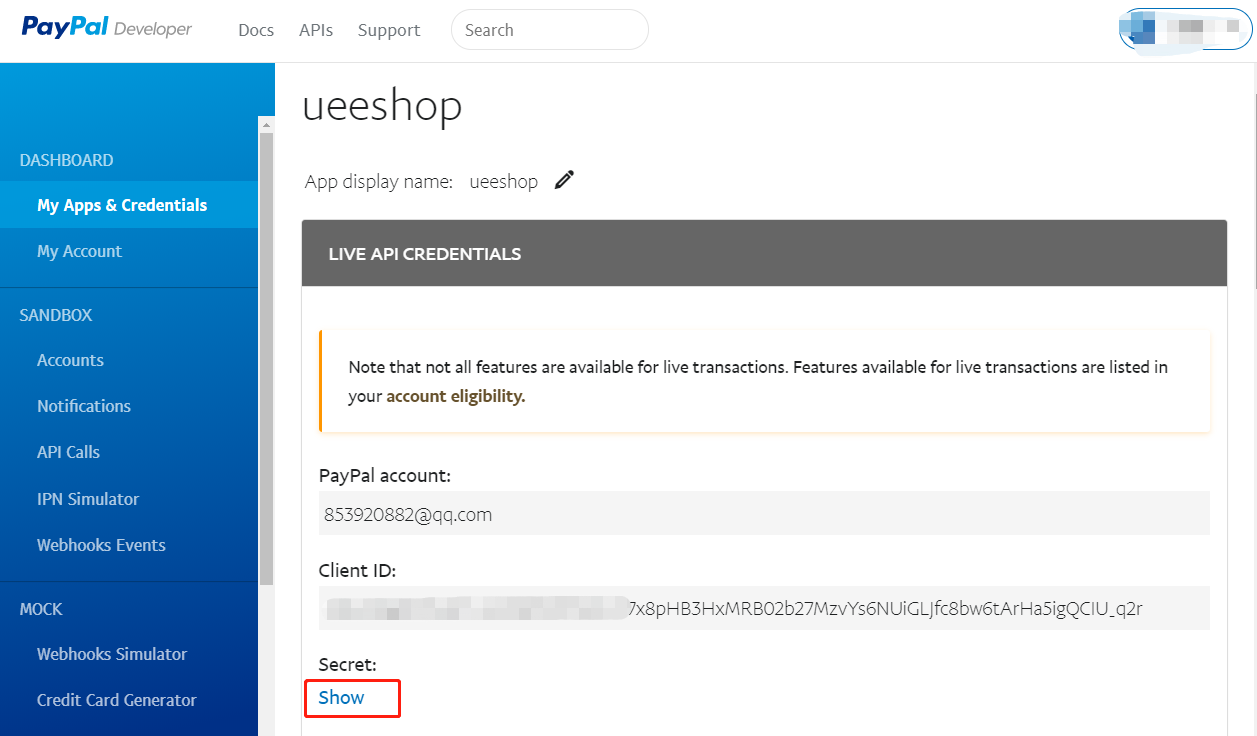
分别获得“ClientId”和“ClientSecret”参数
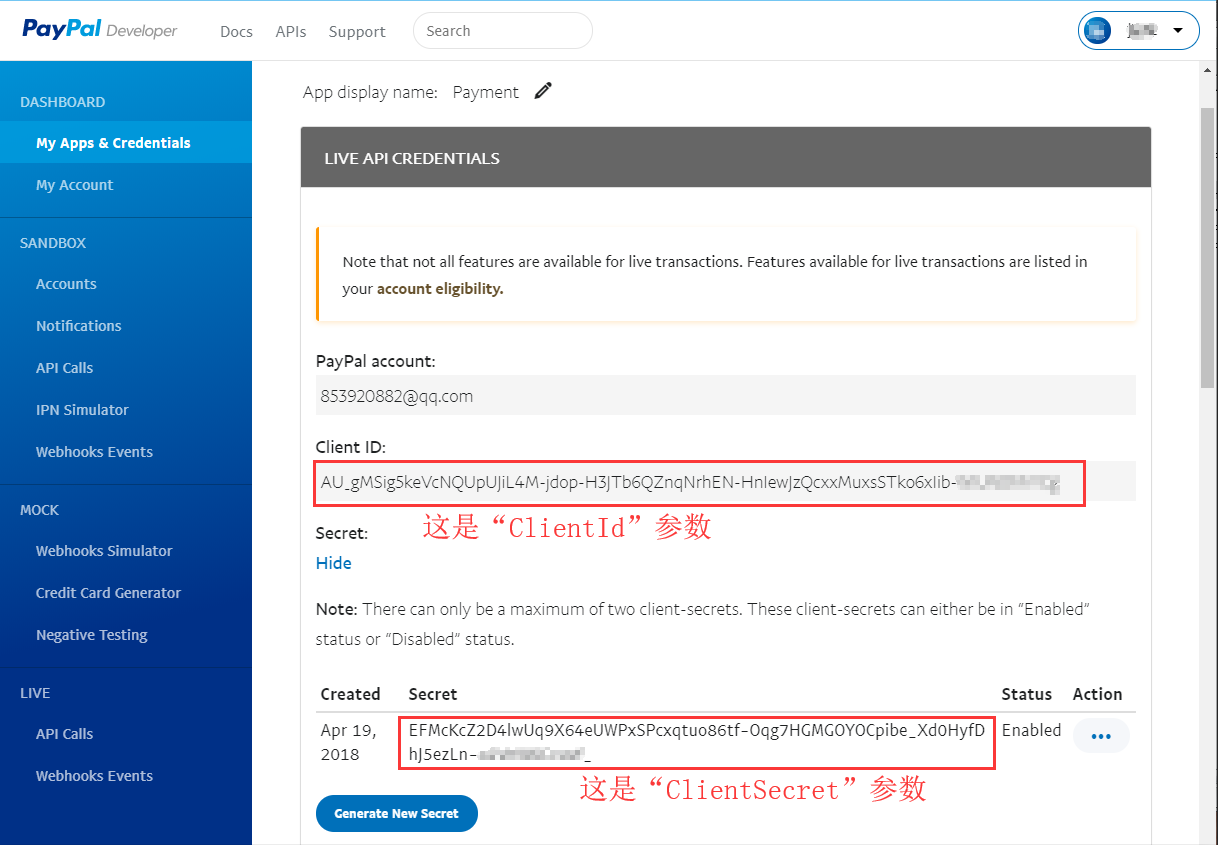
14.在网站找到设置--支付设置-paypal,点击“激活”
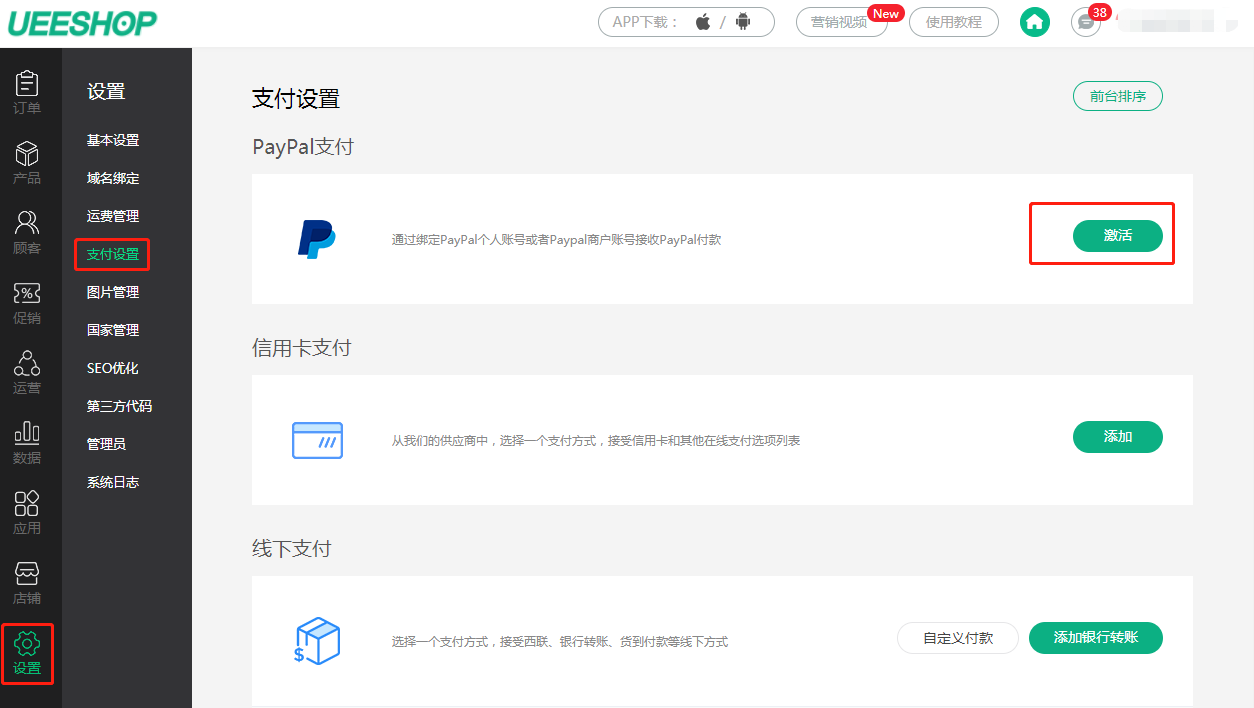
15.填写参数,保存即可
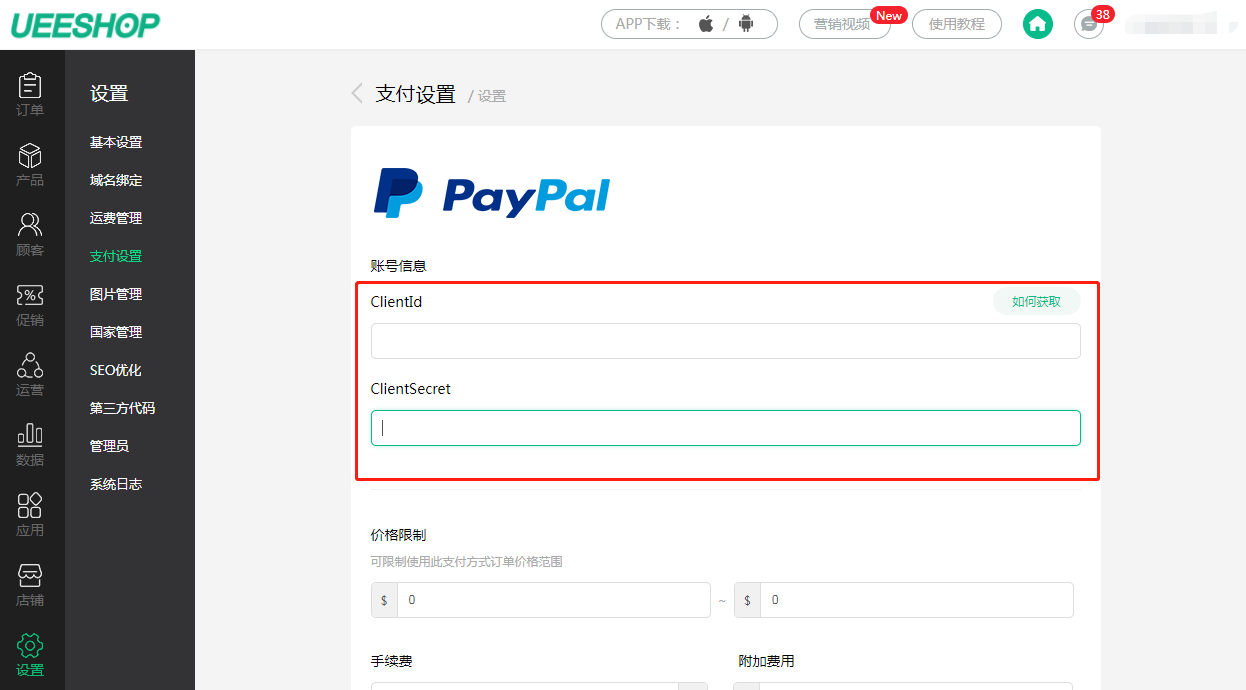
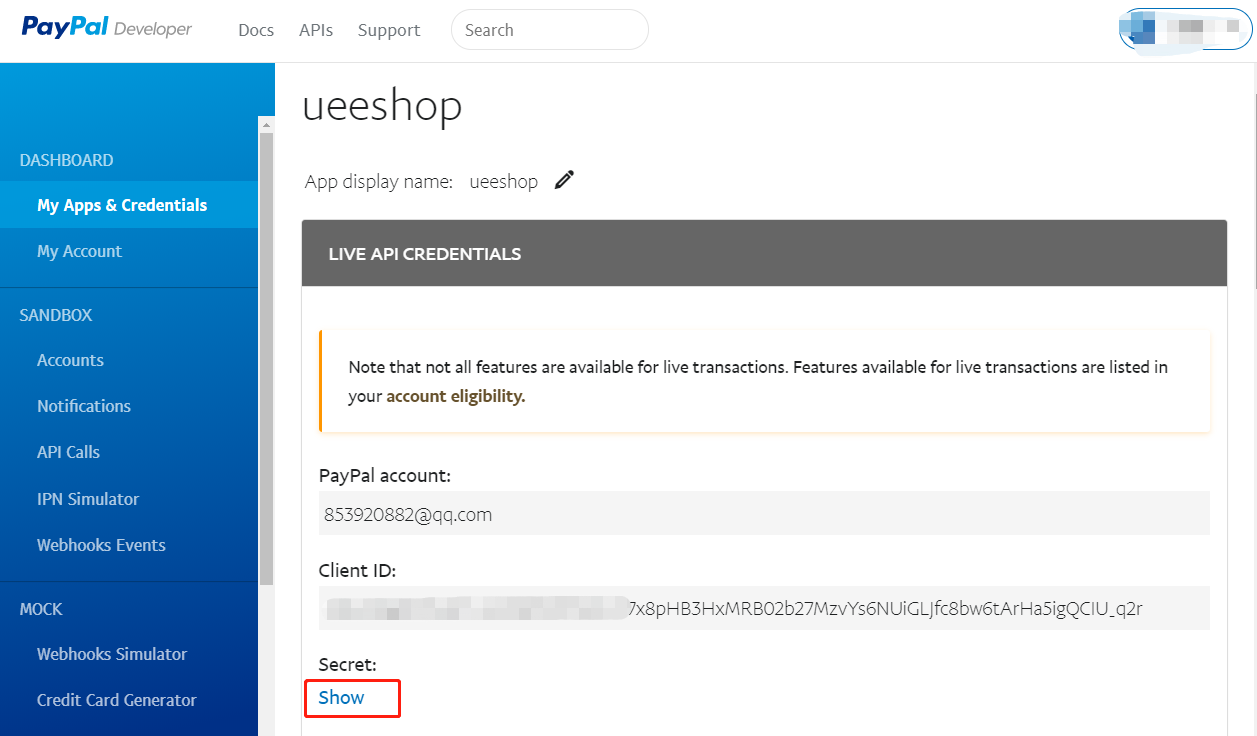
分别获得“ClientId”和“ClientSecret”参数
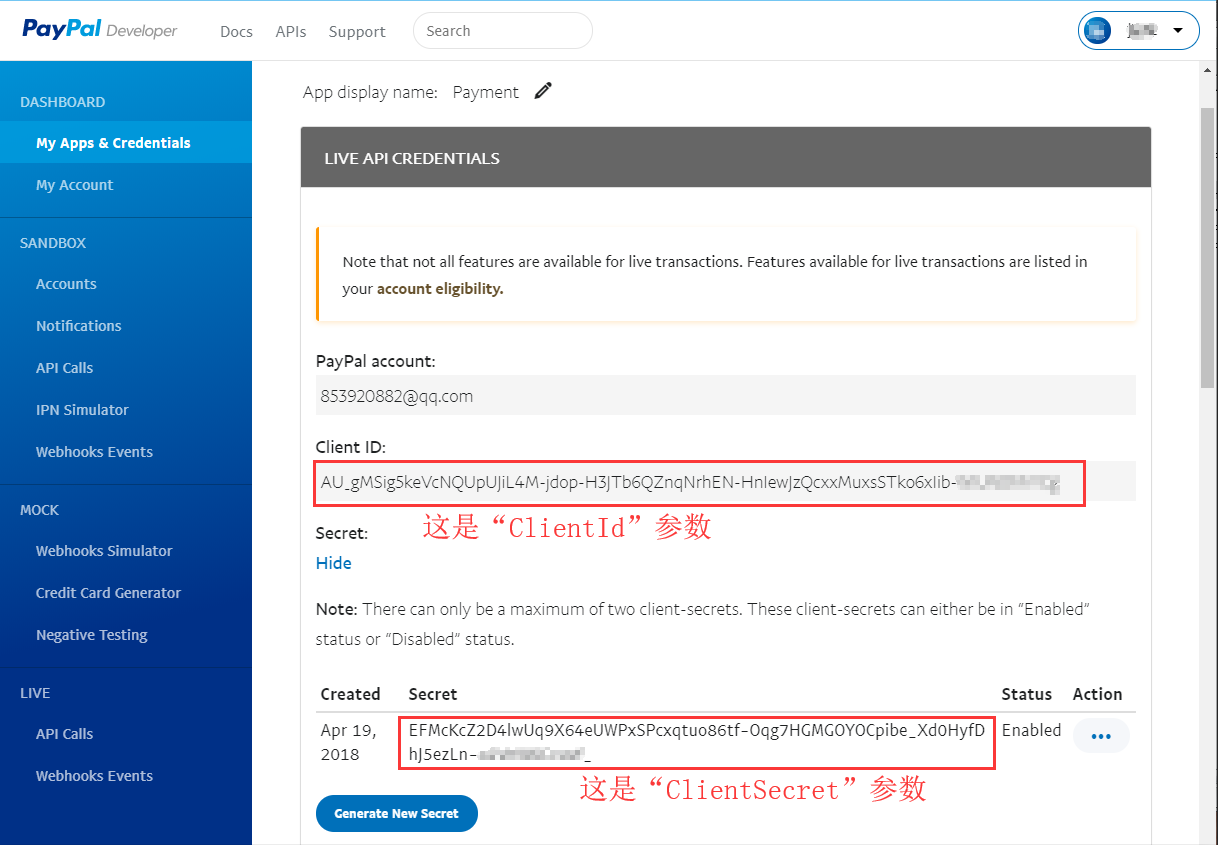
14.在网站找到设置--支付设置-paypal,点击“激活”
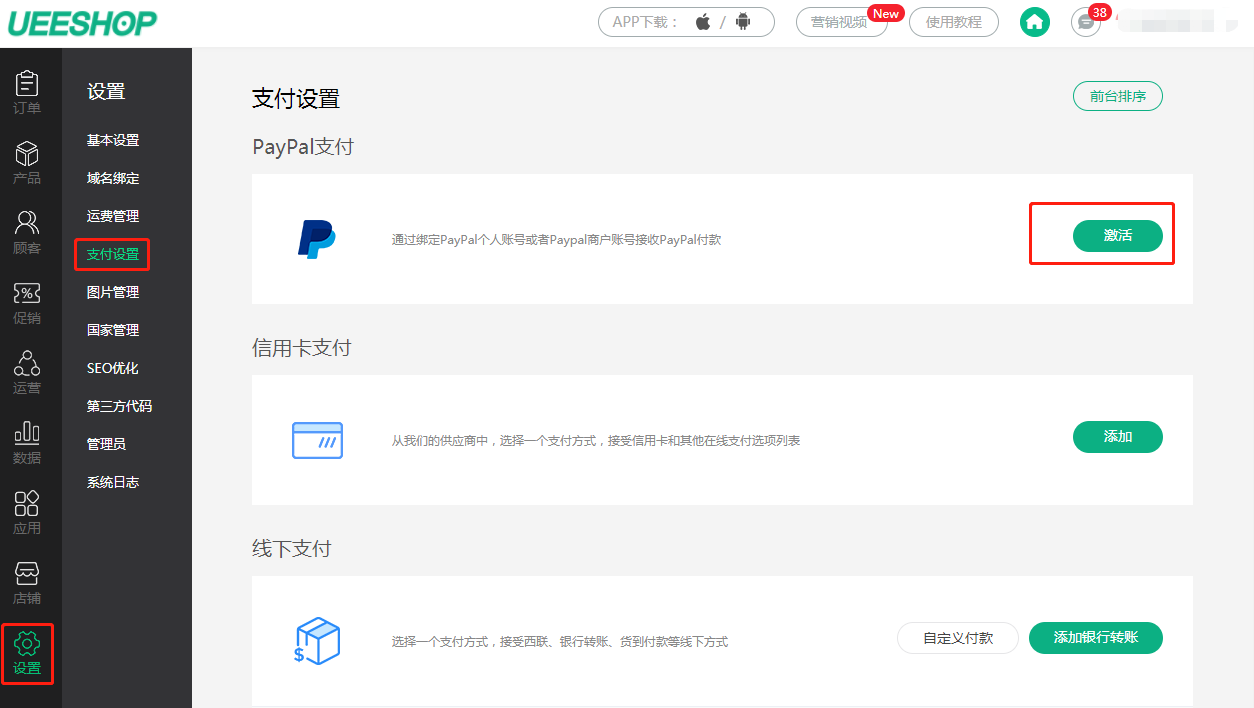
15.填写参数,保存即可
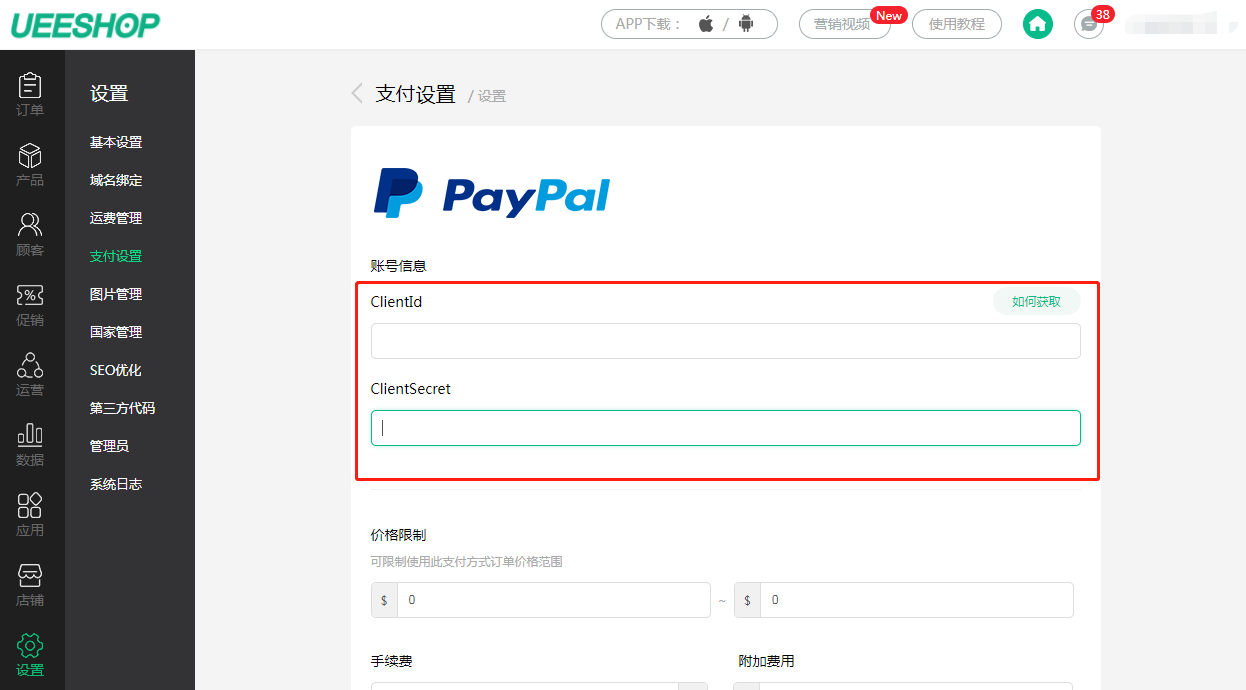
最近修改: 2019-04-08
